<SCRIPT Language="JavaScript">
<!--
function ev1()
{alert("ページ読み込みが完了しました");}
window.onload=ev1;
//-->
</SCRIPT>
</HEAD>
<BODY>
</BODY>
</HTML>
9-1実行

| JavaScript | 記事 |
| <HTML><HEAD><TITLE>読み込み完了</TITLE> <SCRIPT Language="JavaScript"> <!-- function ev1() {alert("ページ読み込みが完了しました");} window.onload=ev1; //--> </SCRIPT> </HEAD> <BODY> </BODY> </HTML> |
本例はページが完全に読み込まれたらev1実施 9-1実行  |
| JavaScript | 記事 |
| <HTML><HEAD><TITLE>読み込み完了</TITLE> <SCRIPT Language="JavaScript"> <!-- function ev2(){alert("ページ読み込みが完了しました");} //--> </SCRIPT> </HEAD> <BODY onload="ev2()"> </BODY> </HTML> |
上記と同じであるが、最近はこちらの記述が一般的 9-2実行  |
| JavaScript | 記事 |
| <HTML><HEAD><TITLE>マウスクリック</TITLE> <SCRIPT Language="JavaScript"> <!-- function input(){ alert("ボタンがクリックされました"); } //--> </SCRIPT> </HEAD> <BODY> <FORM NAME="Myfn"> <INPUT TYPE="button" VALUE="ボタン" onClick="input()"> ボタンをクリックして下さい(クリックイベントCheck)<br> </FORM> </BODY> </HTML> |
マウスクリックをクリックした時イベント発生 9-3実行 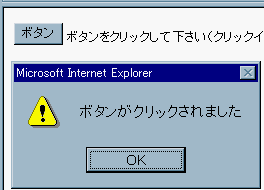 |
| JavaScript | 記事 |
| <HTML><HEAD><TITLE>自動クリック</TITLE> <SCRIPT Language="JavaScript"> <!-- function input(){ alert("ボタンがクリックされました"); } //--> </SCRIPT> </HEAD> <BODY onload="document.Myfm.mybut.click()"> <FORM NAME="Myfm"> <INPUT TYPE="button" VALUE="ボタン" NAME="mybut" onClick="input()"><br> ボタンをクリックして下さい(クリックイベントCheck)<br> (読み込み完了で1回自動クリックします) </FORM> </BODY> </HTML> |
内容としては前項と同じですが、こちらは強制的に自動クリック 9-4実行 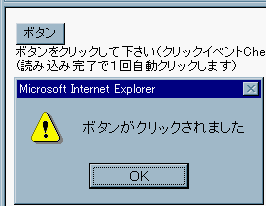 |
| JavaScript | 記事 |
| <HTML><HEAD><TITLE>ダブルクリック</TITLE> <SCRIPT Language="JavaScript"> <!-- function input(){ alert("ダブルクリックされました"); } //--> </SCRIPT> </HEAD> <BODY> <FORM NAME="Myfn"> <INPUT TYPE="button" VALUE="ボタン" ondblclick="input()"> ボタンをダブルクリックして下さい(イベントCheck)<br> </FORM> </BODY> </HTML> |
マウスクリックをダブルクリックした時イベント発生 9-5実行  |
| JavaScript | 記事 |
| <HTML><HEAD><TITLE>マウスダウン</TITLE> <SCRIPT Language="JavaScript"> <!-- function input(){ alert("マウスダウンされました"); } //--> </SCRIPT> </HEAD> <BODY> <FORM NAME="Myfn"> <INPUT TYPE="button" VALUE="ボタン" onmousedown="input()"> ボタンをマウスダウンして下さい(イベントCheck)<br> </FORM> </BODY> </HTML> |
マウスボタンを押した時イベント発生 9-6実行 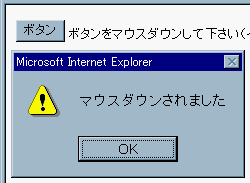 |
| JavaScript | 記事 |
| <HTML><HEAD><TITLE>マウスアップ</TITLE> <SCRIPT Language="JavaScript"> <!-- function input(){ alert("マウスアップされました"); } //--> </SCRIPT> </HEAD> <BODY> <FORM NAME="Myfn"> <INPUT TYPE="button" VALUE="ボタン" onmouseup="input()"> ボタンをマウスアップして下さい(イベントCheck)<br> </FORM> </BODY> </HTML> |
マウスボタンを離した時イベント発生 9-7実行 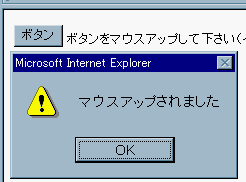 |
| JavaScript | 記事 |
| <HTML><HEAD><TITLE>キーダウン</TITLE> <SCRIPT Language="JavaScript"> <!-- function input(theEvent){ alert("キーが押されました"); } document.onkeydown = input; //--> </SCRIPT> </HEAD> <BODY> どれかキーを押して下さい(イベントCheck) </BODY> </HTML> |
キーを(どのキーでもOK)押した時イベント発生 9-8実行  |
| JavaScript | 記事 |
| <HTML><HEAD><TITLE>キーアップ</TITLE> <SCRIPT Language="JavaScript"> <!-- function input(theEvent){ alert("キーが離されました"); } document.onkeyup = input; //--> </SCRIPT> </HEAD> <BODY> どれかキーを押して離して下さい(イベントCheck)<br> </BODY> </HTML> |
キーを押して離した時イベント発生 9-9実行 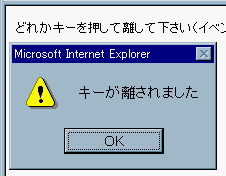 |
| JavaScript | 記事 |
| <HTML><HEAD><TITLE>フォーカスイベント</TITLE> <SCRIPT Language="JavaScript"> <!-- function input(theEvent){ alert("フォーカスされた"); } //--> </SCRIPT> </HEAD> <BODY> <FORM> <INPUT TYPE="text" onFocus="input()"><br> テキストボックスをフォーカス(入力可状態にするとイベント発生) </FORM> </BODY> </HTML> |
テキストボックスを入力可状態にするとイベント発生 9-10実行 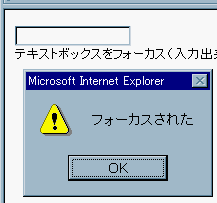 |
| JavaScript | 記事 |
| <HTML><HEAD><TITLE>チェンジイベント</TITLE> <SCRIPT Language="JavaScript"> <!-- function opch(){ alert("変更されました"); } //--> </SCRIPT> </HEAD> <BODY> <FORM> <SELECT NAME="Myop" onChange="opch()"> <OPTION VALUE="項目1">メニュー0 <OPTION VALUE="項目2">メニュー1 <OPTION VALUE="項目3">メニュー2 </SELECT> </FORM> </BODY> </HTML> |
選んだ内容が変わった時イベント発生 9-11実行 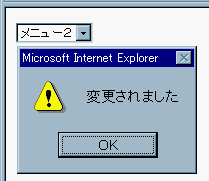 |
| JavaScript | 記事 |
| <HTML><HEAD><TITLE>チェンジイベント</TITLE> <SCRIPT Language="JavaScript"> <!-- function change(){ alert("文字が「" + Myfm.txt.value +"」に変更されました"); } //--> </SCRIPT> </HEAD> <BODY> <FORM NAME="Myfm"> <INPUT TYPE="text" NAME="txt" SIZE=30 MAXLENGTH=20 onChange="change()"><br><br> テキストボックスの文字に変更があっても、テキストボックス 以外の何処かをクッリックしないとアラートは表示されません。 </FORM> </BODY> </HTML> |
選んだ内容が変わった時イベント発生 9-12実行 本例は、テキストボックスの文字に変更があっても、 テキストボックス以外の何処かをクッリックしないと アラートは表示されません。 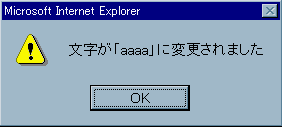 |
| JavaScript | 記事 |
| <HTML><HEAD><TITLE>チェンジイベント</TITLE> <SCRIPT Language="JavaScript"> <!-- function change(){ if (event.keyCode == 13){ alert("文字が「" + Myfm.txt.value +"」に変更されました"); } else return } //--> </SCRIPT> </HEAD> <BODY> <FORM NAME="Myfm"> <INPUT TYPE="text" NAME="txt" SIZE=30 MAXLENGTH=20 onkeydown="change()"><br><br> このサンプルは「Enterキー」を押すと、テキストボックス の内容をアラートに表示。 </FORM> </BODY> </HTML> |
9-11a項のtext以外クリックを「Enterキー」に変更 (本項はキーダウンイベントです) 9-13実行 このサンプルは「Enterキー」を押すと、 テキストボックスの内容をアラートに表示。 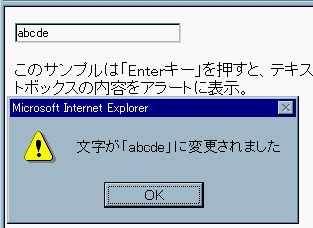 |
| JavaScript | 記事 |
| <HTML><HEAD><TITLE>選択イベント</TITLE> <SCRIPT Language="JavaScript"> <!-- function opch(){ alert("選択されました"); } //--> </SCRIPT> </HEAD> <BODY> テキストの文字が選択された時発生 <FORM name="Myfm"> <INPUT TYPE="text" VALUE="テスト" onSelect="opch()"> </FORM> </BODY> </HTML> |
テキストの文字が選択された時イベント発生 9-14実行  |